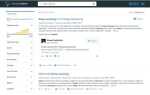IFTTT — это отличный способ превзойти и автоматизировать вашу жизнь. От накопления и зарабатывания денег
, чтобы организовать вашу социальную жизнь
и автоматизировать вашу страницу Facebook
; с вашим iPhone
или даже с вашими собственными рецептами IFTTT
Есть бесконечные способы, которыми вы можете использовать IFTTT, чтобы сделать ваш день лучше.
Ваш календарь — это большая часть вашей продуктивности, и правильное управление им может иметь значение для того, чтобы быть организованным, приходить вовремя и запоминать свои задачи, опаздывать, забывать делать то, что вы обещали, и приходить в офис потому что ты не знал, что будет дождь. Правильные рецепты IFTTT могут помочь вам взять на себя управление вашим Календарем Google и заставить его выполнять подвиги, о которых вы даже не подозревали. Используй их.
Не забудьте действовать на помеченные письма
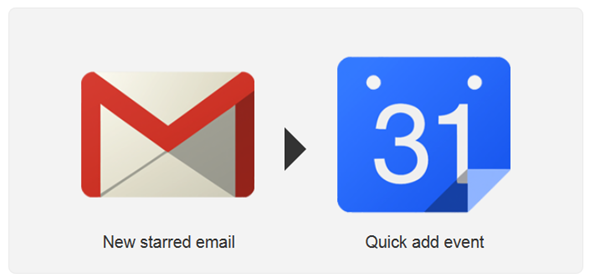
Вы прошли через это: вы получили важное электронное письмо, по которому вам нужно действовать. У вас нет времени, чтобы сделать это прямо сейчас, поэтому вы отмечаете письмо, чтобы не забыть вернуться к нему. Этот сценарий повторяется 5 раз в течение дня, и к концу недели ваши помеченные письма накапливаются, и вы просто отбрасываете их из головы. Вы будете иметь дело с ними в какой-то момент. Не с этот рецепт IFTTT.
Используйте этот рецепт для автоматического создания событий календаря каждый раз, когда вы отмечаете письмо в Gmail. Вы можете установить текст события, включающий дату получения электронного письма, адрес отправителя и тему электронного письма. Теперь, каждый раз, когда вы отмечаете электронную почту и забываете о ней, ваш календарь гарантирует, что его не так легко забыть.
Добавить событие, когда приходит определенное письмо
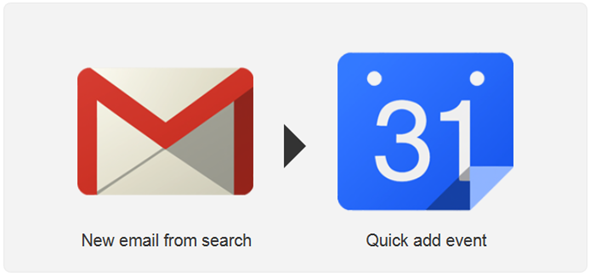
Если вы не используете звезды Gmail или хотите что-то еще более автоматическое, вы можете использовать еще два рецепта. это Gmail поиск в календаре рецепт будет добавлять новое событие в ваш календарь каждый раз, когда приходит электронное письмо, которое соответствует вашим заданным критериям поиска. Это может быть все, что вам нужно сделать, от получения рецепта, оплаты счета, встречи с кем-либо или чего-либо еще, что вы получаете по электронной почте и должны превратиться в задачу. Любое письмо, соответствующее критериям, превратится в событие и может включать отправителя, тему, URL-адрес вложения или имя файла, тело письма и т. Д.
Еще один способ сделать это, это использовать новое письмо в рецепте этикетки. Если вы используете ярлыки в Gmail, этот рецепт будет создавать событие каждый раз, когда приходит новое письмо с определенным ярлыком. Вы можете использовать это точно так же, как и в приведенном выше рецепте, но если вы получаете письмо определенного типа, с которым вам нужно регулярно работать, это еще более эффективный способ автоматизации.
Журнал ваших событий Назначения в электронной таблице
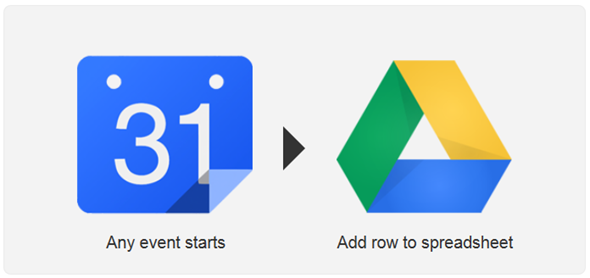
Ваш календарь — это хороший способ отслеживать ваши встречи и другие задачи, но, поскольку они распределены по разным временам, дням и неделям, не всегда легко получить четкое представление о том, что вы делали. Использовать этот Рецепт Календаря Google в таблицу Google добавить строку в электронную таблицу каждый раз, когда начинается событие в вашем календаре.
Вы можете дать вашей электронной таблице имя, указать путь к папке на Google Диске и решить, какую информацию вы хотите включить в электронную таблицу. Например, вы можете получить название события, описание, местоположение, время начала и окончания и даже URL-адрес события. Результатом будет хорошая электронная таблица, где каждая строка представляет событие. Я только хотел бы, чтобы был автоматический способ создания нового каждый месяц, но вы можете легко сделать это вручную.
Расписание событий из Google Talk
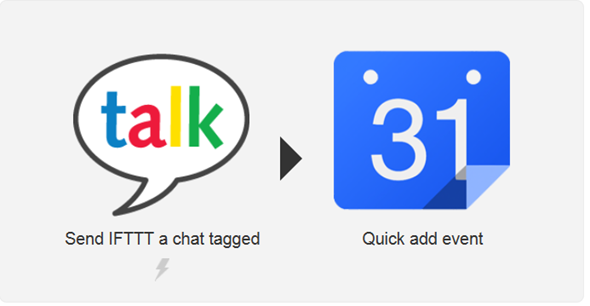
Планирование событий в вашем календаре ни в коем случае не является сложной задачей, но когда вы находитесь вне дома со своим мобильным телефоном или просто слишком заняты, чтобы беспокоиться, короткое сообщение Google Talk (Hangouts) может сделать это для вас. Мы рассказали вам о секретных способах использования хэштегов в Google Talk.
до и с помощью этого Рецепт Google Talk to Calendar, хэштеги станут еще полезнее.
Чтобы использовать этот рецепт, вам нужно добавить бота IFTTT в свой список контактов (рецепт поможет вам) и установить хэштег, который автоматически вызовет рецепт (например, #cal). Если вы хотите быстро запланировать событие в своем календаре, отправьте в бот IFTTT подробности о событии и включите предварительно заданный хэштег в любом месте сообщения. Полученное событие может включать в себя весь текст сообщения, URL-адрес и время получения сообщения.
Расписание событий с помощью текстового сообщения
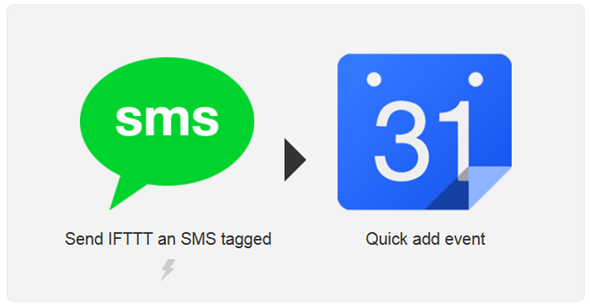
Если вы не используете Google Talk или просто считаете это неудобным, вы также можете планировать события, используя простое текстовое сообщение со своего телефона. это СМС в календарь рецепт очень похож на вышеупомянутый Google Talk. Установите хештег для использования в этих текстовых сообщениях и отправьте их на номер канала IFTTT SMS. Сообщения с соответствующим тегом будут запланированы как события, включая ваше тело сообщения.
Не забудьте прочитать сохраненные Feedly статьи
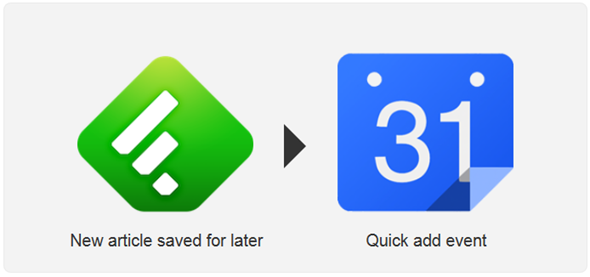
Этот поможет вашей производительности путем устранения. Убедившись, что вы не забудете прочитать эти статьи для дальнейшего использования, вы сможете продолжить свой рабочий день без отвлекающих факторов. Используя это Фидли в календарь рецепт, Вы можете автоматически добавлять событие в свой календарь, напоминая о необходимости прочитать статьи, которые вы сохранили для дальнейшего использования. Просто установите время, на которое вы хотите запланировать мероприятие, и получите напоминание с названием статьи, названием источника, содержанием статьи, URL-адресом и т. Д. Таким образом, ваш 5-минутный перерыв может состоять из отметки некоторых интересных чтений на вечер и получения на вашей работе.
Создать автоматические протоколы собраний в Evernote
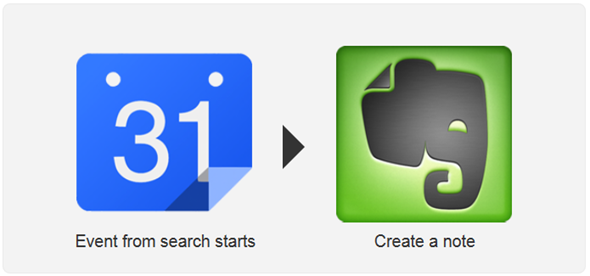
Если вы часто продолжаете протоколировать встречи в Evernote, этот маленький рецепт может автоматически создавать заметку с указанными вами данными каждый раз, когда начинается отмеченное событие. Рецепт отслеживает ваш календарь и запускается, когда он находит событие, которое содержит определенное вами ключевое слово, которое вы настроили. Например, вы можете включить слово «Evernote» в заголовок, описание или место события, чтобы вызвать рецепт.
Когда начинается такое событие, создается заметка Evernote с соответствующим заголовком, содержимым и тегами, которая помещается в выбранную вами записную книжку. Все эти вещи могут быть настроены при включении рецепта, и примечание может включать такие детали, как название события, описание, местоположение, время начала и окончания и многое другое.
Готовься к погоде
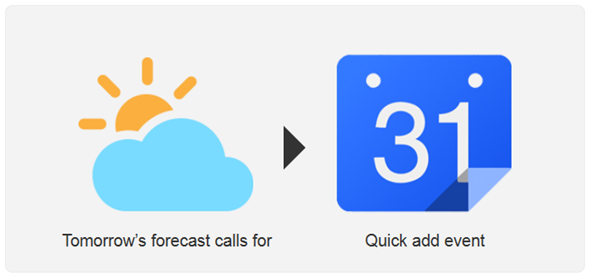
Проверить прогноз погоды достаточно просто, и все же мы часто выходим из дома по утрам, не удосужившись сделать это. Дождь может подкрасться к вам, как и внезапная холодная и теплая погода, и вы не хотите, чтобы вас застали неподготовленными, одетыми или слишком одетыми для погоды.
это Погода в календаре рецепт можете проверить прогноз на завтра для вас и добавить событие в свой календарь на случай дождя, снега, облачности или даже ясной погоды. Когда он улавливает погодные условия, которые вы настроили для этого, он добавляет событие, рассказывающее, что это такое и что с этим делать. Вы определяете время события, поэтому установите его рано утром перед выходом из дома, чтобы оно вовремя предупредило вас.
У вас есть любимый рецепт IFTTT, который использует Календарь Google? Есть какие-нибудь советы и рекомендации по Календарю Google? Расскажите нам все об этом в комментариях.
Изображение предоставлено: Adelle Джастин